时间:2016-02-15 15:39 来源: 我爱IT技术网 编辑:52追风
欢迎您访问我爱IT技术网,今天小编为你分享的PS教程是:【Photoshop快速给图片增加鲜艳色彩】,下面是详细的讲解!
Photoshop快速给图片增加鲜艳色彩

效果对比图

效果图

原图 第二步:养成好习惯,执行CTRL+J复制背景图层(如下图所示) 第三步:打开通道面板,载入RGB的选区,选择--反向CTRL+SHIFT+I(如下图所示)
 第四步:新建图层,填充红色(如下图所示)
第四步:新建图层,填充红色(如下图所示)

第五步:取消选区,执行滤镜模糊高斯模糊,数值为4(如下图所示)
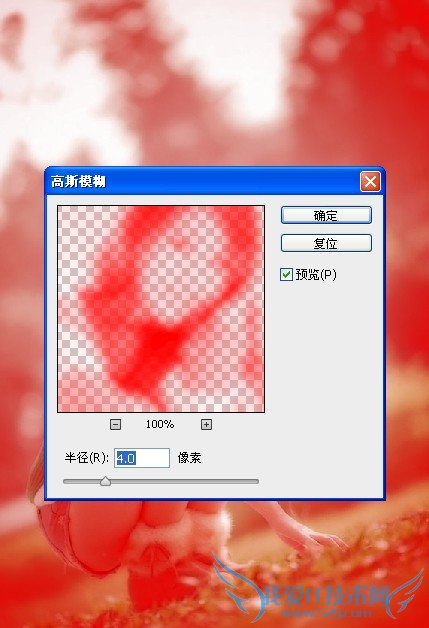 第六步:将图层的图层模式更改为饱和度,不透明度降低为65(如下图所示)
第六步:将图层的图层模式更改为饱和度,不透明度降低为65(如下图所示)
 第七步:我们发现有些部分颜色反差比较大,我们用橡皮擦工具擦除掉(最终效果如下图)
第七步:我们发现有些部分颜色反差比较大,我们用橡皮擦工具擦除掉(最终效果如下图)

关于Photoshop快速给图片增加鲜艳色彩的机友互动如下:
相关问题:
答: >>详细
相关问题:
答: >>详细
相关问题:
答: >>详细
- 评论列表(网友评论仅供网友表达个人看法,并不表明本站同意其观点或证实其描述)
-
